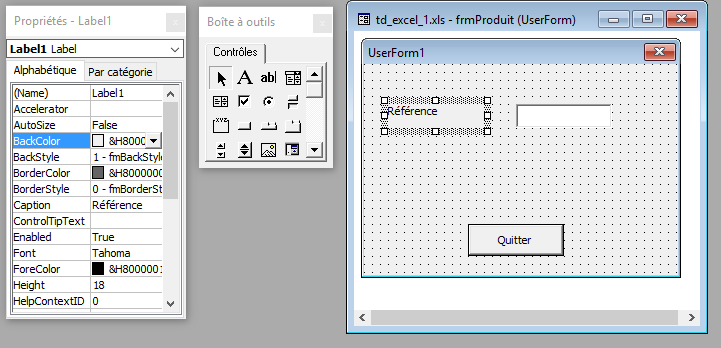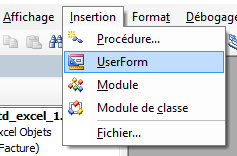dev:excelvba:td4formulaire
Table des matières
Activité 4 : les formulaires
Utilisez le même fichier Excel td_excel_1.xls contenant le modèle de facture que vous devez utiliser.
Travail à faire
- Vous devez créer un formulaire produit que vos appellerez frmProduit qui va permettre la saisie d'un nouveau produit et enregistrer les informations (Référence, Désignation, PU) dans la feuille Produits.
- Ce formulaire sera lancé par un bouton placé dans la feuille Produits.
- Ce bouton appellera la procédure affichefrmProduit qui affiche le formulaire.
- Ajoutez un bouton nommé cmdQuitter dans votre formulaire frmProduit. En cliquant sur ce bouton, le formulaire doit se fermer.
- Ajoutez à ce formulaire des contrôles pour saisir les informations sur un produit (Référence, Désignation et PU). Utilisez les contrôles Intitulé et Zone de texte pour construire votre formulaire et la fenêtre Propriétés pour personnaliser vos contrôles. Attention, à chaque enregistrement les informations doivent être placées sur une ligne différente.
Compléments
- Utilisez le menu Insertion pour insérer un formulaire (UserForm) appelé Produits.
- Pour afficher un formulaire utilisez le code suivant : <code vb> frmVide.Show </code>
- Pour pouvoir accéder à un autre formulaire ou à une autre fenêtre en gardant de formulaire ouvert il faut le rendre non modal : <code vb> frmVide.Show vbModeless </code>
- Pour associer un code VBA à un bouton de formulaire, il faut double-cliquer sur celui-ci. Une procédure événementielle est alors créée e il ne reste plus qu'à ajouter le code VBA nécessaire.
- Code pour fermer un formulaire <code vb> Unload Me </code>
- Pour enregistrer le contenu d'un contrôle Zone de texte d'un formulaire dans la cellule de la feuille de calcul Produits située à la ligne 7 colonne 2, utilisez le code suivant : <code vb> Worksheets(“Produits”).Cells(7, 2) = txtDesignation.Text </code>
Retour au menu de Excel & VBA
dev/excelvba/td4formulaire.txt · Dernière modification : 2016/03/02 10:14 de 127.0.0.1